Find områder med diskbrug i Windows
Det første trin i undersøgelsen af et diskbrugsproblem er at finde ud af, hvor indholdet bruges. Dette giver dig mulighed for at fjerne unødvendigt indhold (såsom gamle sikkerhedskopier) og foretage ændringer for at forhindre problemet i at blive gentaget. Windows -brugere har mange muligheder for at undersøge diskbrug. Vi vil gerne bruge WinDirStat, fordi det bruger meget lidt diskplads, mens det giver en nyttig fordeling af brugen.
- Aktivér administratoradgang på din VPS Hosting , hvis du ikke allerede har gjort det.
- Opret forbindelse til din Windows -server ved hjælp af Fjernskrivebord (RDC) .
- Download WinDirStat -installationsprogrammet, og installer softwaren.
- Højreklik på programikonet, og vælg Kør som administrator .
- Ved opstart skal du vælge det drev, der skal undersøges, eller Alle lokale drev.
- Når scanningen er udført, kan du udvide mapper i resultatsøgen for at finde store filer og mapper:
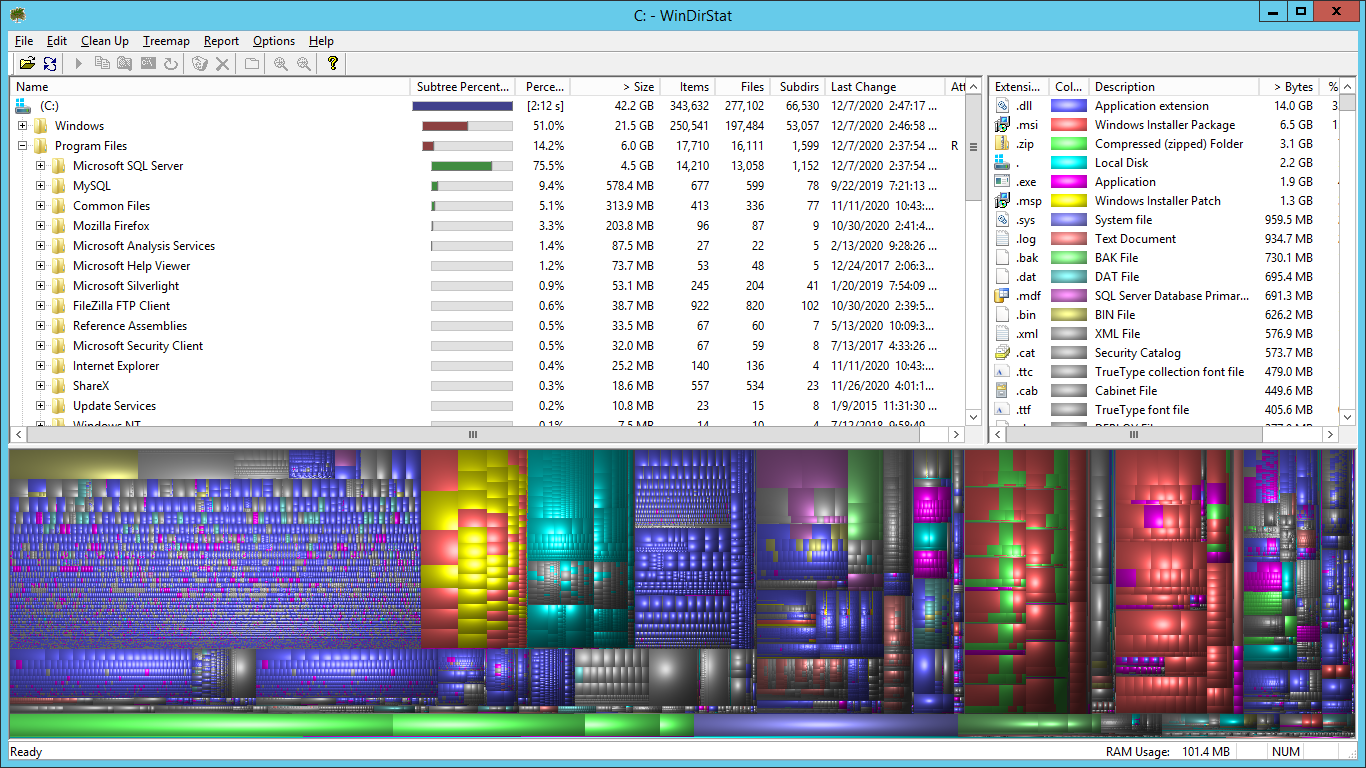
- Fra dit skrivebord skal du åbne Windows Stifinder og fjerne alt uønsket indhold.
Kan jeg ikke installere WinDirStat?
Hvis diskforbruget er 100%, kan du muligvis ikke installere softwaren. Hvis du kan oprette forbindelse til serveren med Fjernskrivebord, kan følgende trin give dig mulighed for at frigøre plads nok til at bruge WinDirStat :
Fjern midlertidige filer i Windows og Plesk.- Fra din servers skrivebord skal du åbne Windows Stifinder
- Ryd manuelt indholdet i følgende biblioteker:
- c: \ Windows \ Temp
- c: \ Windows \ SoftwareDistribution \ Download
- c: \%plesk_dir%\ PrivateTemp
- Fra din servers skrivebord skal du åbne Kontrolpanel
- Vælg Afinstaller et program .
- Afinstaller programmer, som du ikke bruger.
- Åbn dialogboksen Kør ved hjælp af tastaturgenvejen Windows + R
- Skriv cleanmgr.exe, og vælg OK .
- Hvis indstillingen til Oprydning af systemfiler er tilgængelig, skal du sørge for at vælge den, så Windows Update -afinstallationsprogrammer kan fjernes sikkert.
- Det er vigtigt at identificere og rette rodproblemet, der førte til, at diskpladsen blev opbrugt. Gå videre for at forhindre problemer med diskbrug .
- Vores servereksperter kan udføre disse trin mod betaling. Du kan få flere oplysninger om vores hosting -tjenester ved at gå til menuen Hosting -service .
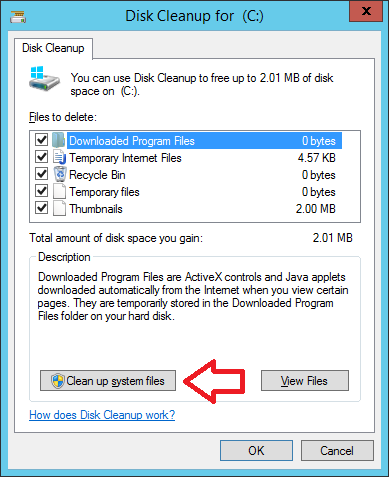
Bemærk: Hvis cleanmgr.exe ikke er tilgængelig, skal den muligvis installeres. Det er ikke installeret som standard på Windows Server 2012 eller tidligere. Du kan aktivere hjælpeprogrammet ved at installere Windows skrivebordsoplevelse via Serveradministration. Installationsvejledning kan findes her .
Når du har ryddet diskplads, er det en god ide at genstarte serveren for at sikre, at alle nødvendige tjenester genstartes korrekt.